win11怎么开虚拟内存 win11虚拟内存设置教程
更新时间:2024-04-05 13:55:18作者:xiaoliu
Win11系统作为微软最新的操作系统版本,带来了许多全新的功能和体验,其中虚拟内存的设置也备受关注。虚拟内存是指系统在物理内存不足时,将硬盘空间作为临时存储器来使用,从而提高系统运行的效率和稳定性。如何在Win11中开启虚拟内存并进行设置呢?接下来我们将为您详细介绍Win11系统中如何开启虚拟内存,以及如何进行虚拟内存的设置。愿这篇文章能为您解决相关问题,让您的Win11系统更加流畅和稳定。
方法如下:
1.在电脑中,打开开始菜单,点击设置。
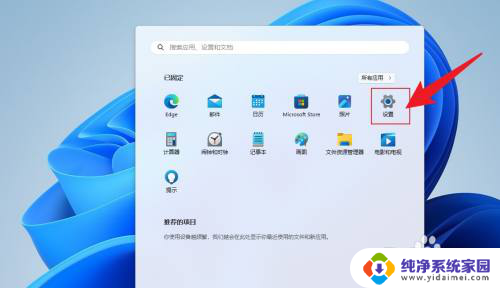
2.滚动鼠标滚轮,找到系统信息。点击打开。
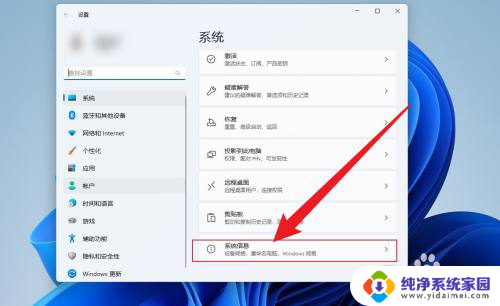
3.点击高级系统设置。
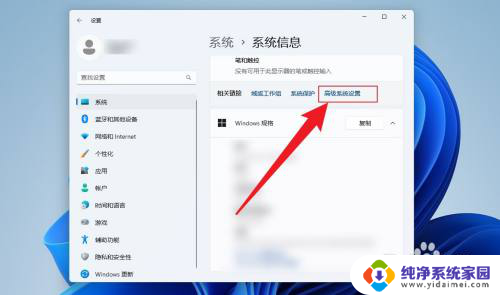
4.点击性能设置。
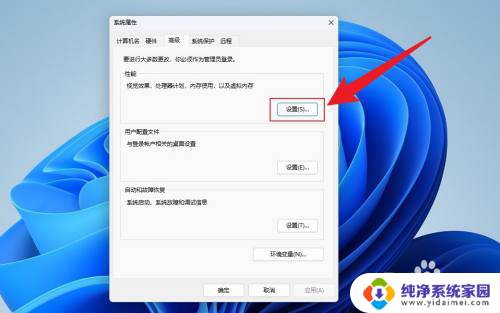
5.点击高级,点击更改。
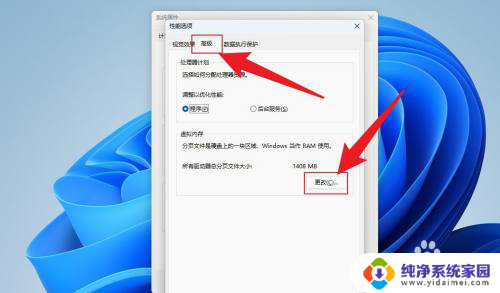
6.去掉自动管理前面的勾选,点击自定义大小。
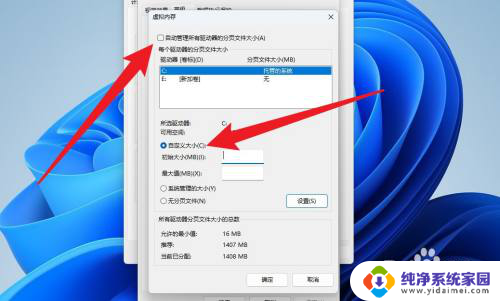
7.输入要设置的内存大小,点击确定。重启电脑即可。
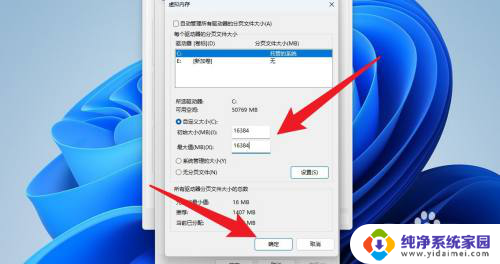
以上就是win11如何开启虚拟内存的全部内容,如果你遇到相同的问题,可以参考本文中介绍的步骤进行修复,希望这对你有所帮助。
win11怎么开虚拟内存 win11虚拟内存设置教程相关教程
- 为何win11设置的虚拟内存不能用 Win11虚拟内存设置教程详解
- win11 虚拟内存 Win11虚拟内存设置教程详解
- win11 6g内存最佳虚拟内存 Win11 16g内存最佳虚拟内存配置
- win11磁盘虚拟内存怎么设置 Win11虚拟内存设置步骤
- win11设置虚拟内存不生效 Win11虚拟内存设置步骤
- win11如何设置虚拟内存、 win11虚拟内存如何设置
- win11虚拟内存大小设置多少合适 win11虚拟内存设置多少最佳
- 主机系统win11无法运行虚拟内存 win11虚拟内存设置步骤
- win11修改虚拟内存位置 Win11虚拟内存设置方法
- win11dnf虚拟内存设置多少 win11虚拟内存设置多少GB合适
- win11如何关闭协议版本6 ( tcp/ipv6 ) IPv6如何关闭
- win11实时防护自动开启 Win11实时保护老是自动开启的处理方式
- win11如何设置网页为默认主页 电脑浏览器主页设置教程
- win11一个屏幕分四个屏幕怎么办 笔记本如何分屏设置
- win11删除本地账户登录密码 Windows11删除账户密码步骤
- win11任务栏上图标大小 win11任务栏图标大小调整方法